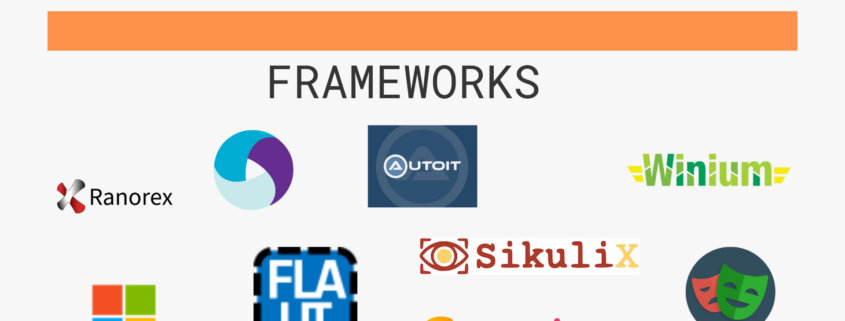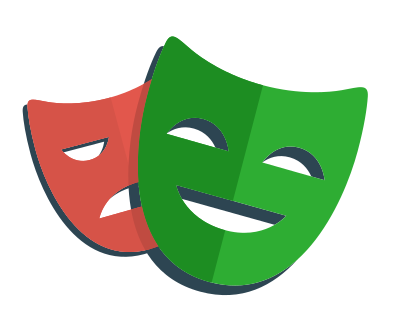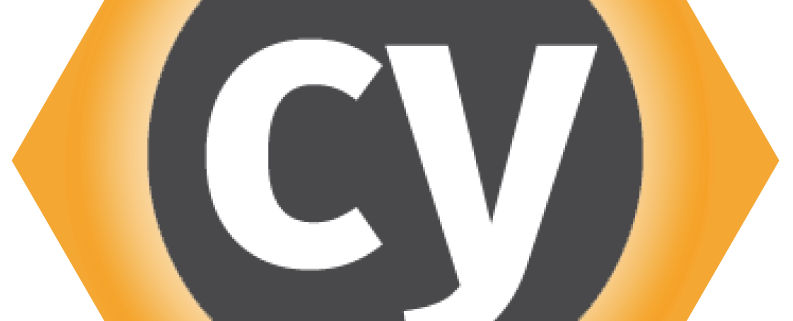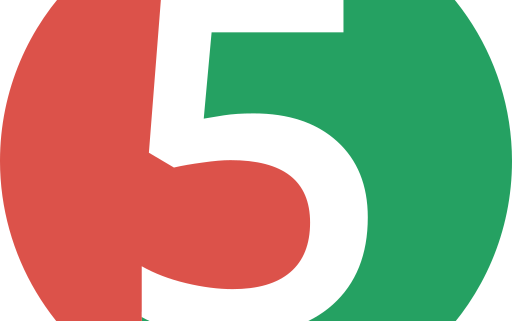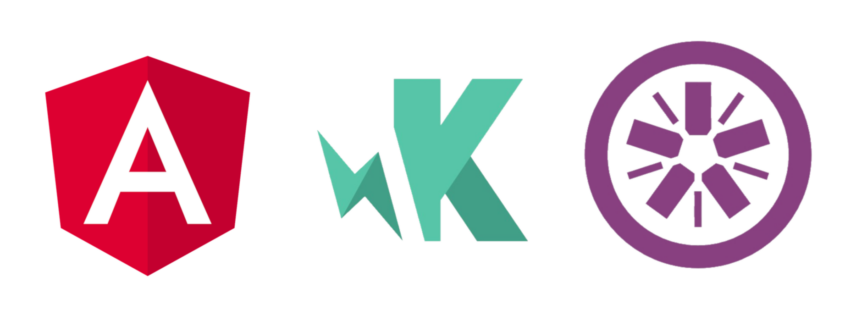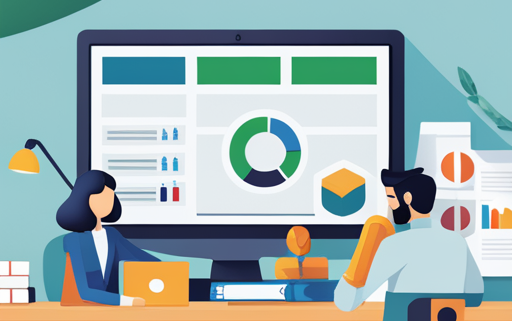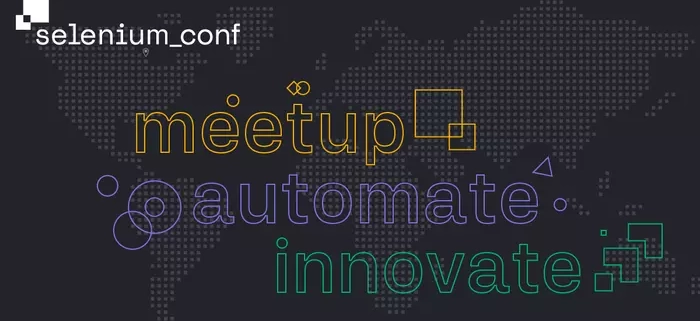Die Auswahl an Frameworks für die Testautomatisierung ist groß, daher erhebt diese Liste keinen Anspruch auf Vollständigkeit. Sie soll vielmehr einen Überblick über die gängigsten Frameworks geben. Eine Unterteilung in Desktop-, Web- und Mobile-Automatisierung ist vorgenommen, wobei manche Frameworks auch mehrere dieser Bereiche abdecken. Je nach Projekt kann es sinnvoll sein, ein Framework zu wählen, […]
In diesem Tutorial erstellen wir gemeinschaftlich ein kleines Beispielprojekt mit den folgenden Technologien und Methoden: Node.js npm Visual Studio Code Playwright Gherkin Cucumber Page Object Model Als Erstes werden die einzelnen Technologien erläutert, diese danach installiert und anschließend das Projekt aufgesetzt. Das Tutorial ist primär für Anfänger konzipiert, wobei jeder Teil bei bereits vorhandenem […]
In diesem Tutorial erstellen wir gemeinschaftlich ein kleines Beispielprojekt mit den folgenden Technologien und Methoden: Node.js npm Visual Studio Code Cypress Gherkin Cucumber Page Object Model Als Erstes werden die einzelnen Technologien erläutert, diese danach installiert und anschließend das Projekt aufgesetzt. Das Tutorial ist primär für Anfänger konzipiert, wobei jeder Teil bei bereits […]
Ein neues Testautomatisierungsprojekt mit einem Tech-Stack aufzusetzen, mit dem man noch nicht vertraut ist, kann mitunter eine anspruchsvolle Aufgabe sein. In diesem Blog-Beitrag werde ich Schritt für Schritt erklären, wie du ein Grundgerüst für dein Testautomatisierungsprojekt mit Java, Playwright, TestNG und Allure aufbaust. Dieser Beitrag richtet sich insbesondere an weniger erfahrene Testingenieure, aber natürlich auch […]
Das Internet vergisst nicht. Aber Versionierung ist nicht seine Stärke. Beim Umstieg auf neue Versionen von verwendeten Modulen ist es zum Teil schwierig, die richtige Beschreibung zu finden. Ich habe jüngst ein Projekt von einem recht konservativen Versionsstand auf einen aktuelleren Stand gebracht, dabei wohl auch einige Versionen übersprungen. Aber die für die neue Version […]
NutJS – auch als nutjs.dev bekannt – ist eine leistungsstarke Desktop-Automatisierungs-Software für Node.js. Entwickelt von Simon Hofmann aus Rain (Niederbayern), um die Automatisierung von Abläufen auf dem Desktop zu erleichtern, bietet dir NutJS eine einfache und zugängliche Schnittstelle für die Skripterstellung. Mit Funktionen wie Tastatureingaben, Mausbewegungen und Bilderkennung ermöglicht dir NutJS die nahtlose Automatisierung von […]
Bei diesem Artikel handel es sich um Teil 2 der Einführung in Angular-Komponenten. Falls du dir vorher die Grundlagen erarbeiten möchtest, sieh dir gerne Einführung in Angular-Komponenten (Part 1) an.
Im Rahmen seiner Tätigkeit in der IT kommt man um bestimmte Frameworks nicht herum. Oft werden sogar mehrere Frameworks in einem einzigen Projekt verwendet, da jedes einen anderen Zweck erfüllt. Persönlich bin ich nun schon zum zweiten Mal auf Angular gestoßen. Von daher lade ich dich dazu ein, dass wir hier gemeinsam eine kleine, unkomplizierte […]
Wer Tests schreibt, sollte zwangsläufig auch Assertions verwenden. Bevor man Assertions verwenden kann, sollte man aber natürlich eine geeignete Assertionsbibliothek auswählen. Dieser Artikel vergleicht fünf der populärsten Bibliotheken: JUnit Assert, TestNG Assert, AssertJ, Hamcrest und Truth.
Eröffnung-Keynote Unter dem Motto „meetup automate innovate“ fand vom 28. bis 30. März die Selenium Konferenz in Chicago statt. Ich hatte das Vergnügen, diese besuchen zu können. Die Keynote präsentierte Diego Molina von Sauce Labs mit einem Vortrag, in dem er den Stand der Entwicklung umriss (Selenium: State of the Union). Man kann es wohl […]